 こんにちはfanです。
こんにちはfanです。
我が家のベビーは今週月曜日に4ヶ月になりました。
首は完全に座り寝かせたままだとすぐに「起こせー!」と騒ぐ毎日。まだお座りはできないのでバンボというベビーチェアに座らせると、徐々に二つ折りに・・・(笑)
もがく姿が可愛いのでしばらく眺める→救出という流れを日に何度もやっています。
さて、今週の新米ママ日記はiPhoneの便利機能をご紹介。
AssistiveTouchという機能をご存じですか?iPhoneの身体機能サポートのひとつで、ピンチやスワイプ、複数の指でタッチなどの動作をワンタップで操作できたり、物理ボタンの代替えとして使える機能です。iOS5以降のOSに搭載されています
これ、片手でiPhoneを使うのを楽ちんにしてくれるのです。授乳中やあやしながらの操作をサポートしてくれちゃうわけですよ!
実際に設定方法を解説しながらfan的使いこなしをご紹介します♪
AssistiveTouchを使ってみよう
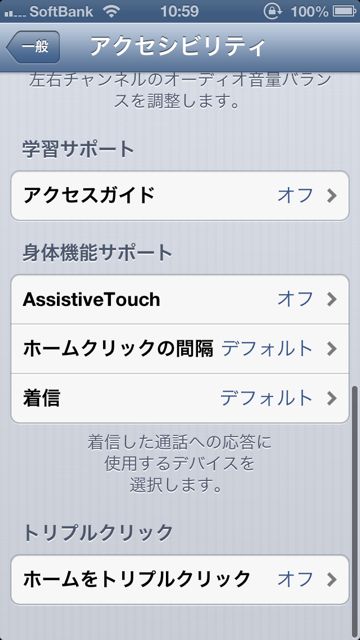
設定→一般→アクセシビリティの中の身体機能サポートにあります。オンにするだけで設定完了です。
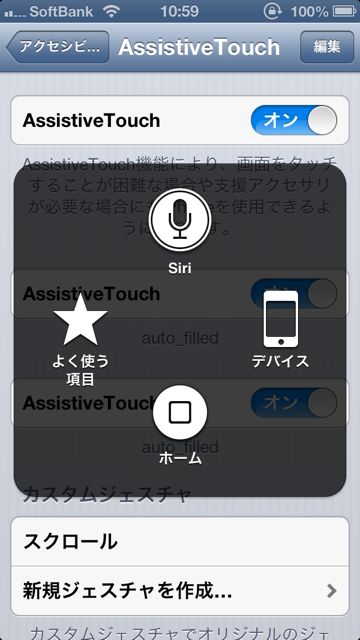
それをタップするとスクショのようなメニューが表示されます。
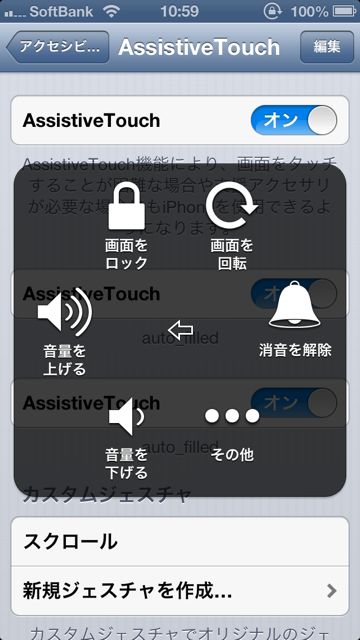
この音量調節が便利。
女性のみなさまは一度は経験あるのではないでしょうか?
片手でボリュームボタンを押そうと、指を伸ばしてプルプルしたこと。私はしょっちゅうです!
そのたびに落としそうになる恐怖との戦い・・・でも、画面タップで操作できてしまえば持ちかえる必要なし!
私は授乳時に音楽を流すようにしているのですが、ベビーがそのまま寝入ってしまうこともしばしば。
そんなときにちょちょいっと音を消したり、音量を下げたりと使っています。
カスタムジェスチャでさらに便利
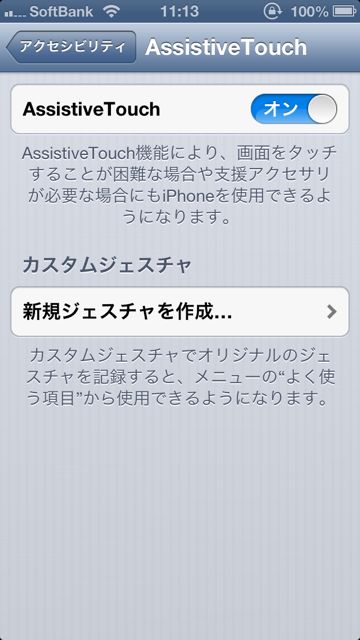
実際に登録してみましょう。
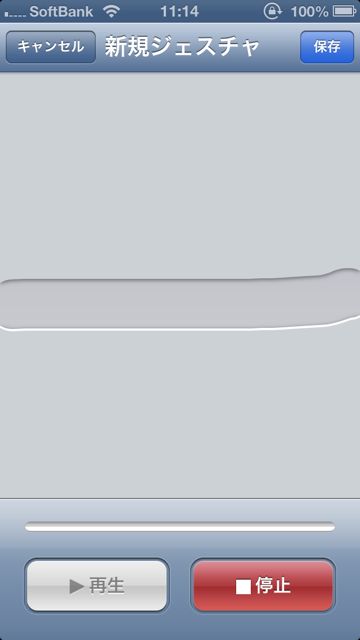
ここでは左から右に一本線を描く動作をしました。
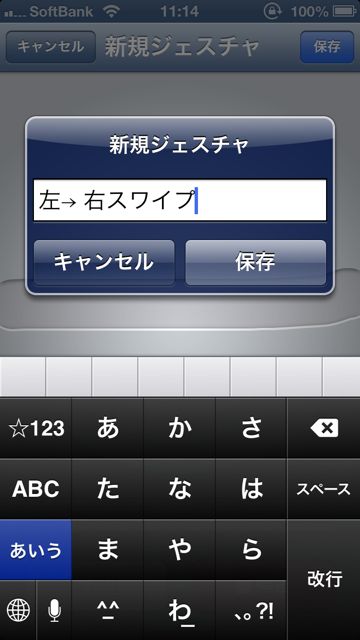
端から端へひとなぞり、要するにスワイプがどんなときに役立つかというと・・・
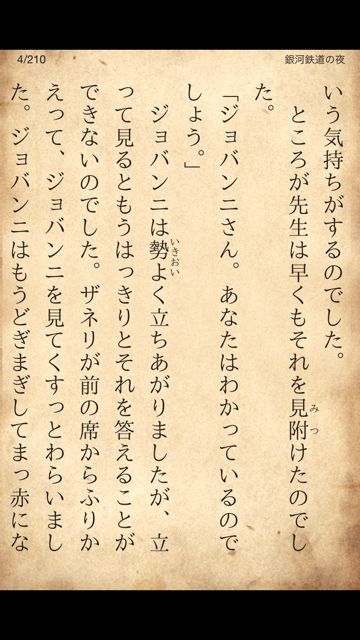
私は授乳時の暇つぶしに読書してるのです。
授乳って、最初こそ苦労しますが慣れるとぶっちゃけ作業なわけです。でも1日6回程度各20分かかるとすると全部で120分。つまり2時間にもなるわけですよ!
無駄にするのはもったいないと、読書を始めたのですが片手でスワイプを繰り返していたらiPhoneしょっちゅう落とす&手首痛い、という始末。
手が小さいというだけで、スワイプにこんなにダメージくらうとは・・・。でもあきらめたくない!そこでAssistiveTouchのカスタムジェスチャの登場ですよ!

iPhone的には「スワイプした」と認識してくれるので、ページめくりができちゃいます!
ちなみにピンチはマンガを読むときに便利ですよ。こちらも1本指で操作可能です。
いかがでしたか?
iPhoneを片手で操作しやすいサポートとして利用できるAssistiveTouch、他にもホームボタンの機能も搭載しているので「物理ボタンの反応が悪くなってきたよぅ・・・(泣)」という時に代替えとして利用するなど、アイデア次第で活用の幅は広がりそうです。
全国のママさん、だっこしながらでも授乳しながらでも快適にiPhoneライフを楽しんでくださいませ。
明日はmamiruton。
